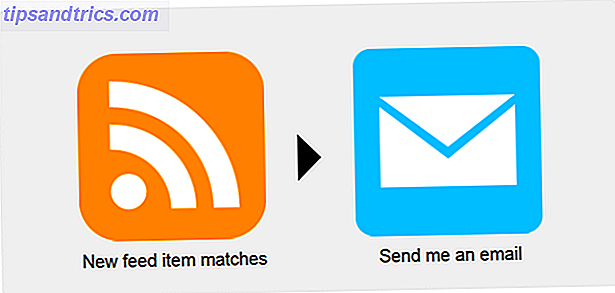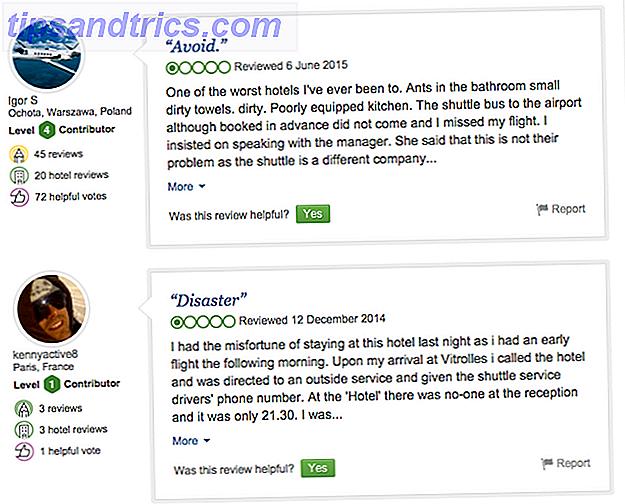Chaque version de Windows a ses défauts et la vie privée de l'utilisateur est celle qui les hante tous.
Dans Windows 10, les détracteurs argumentent, les paramètres de confidentialité Tout ce que vous devez savoir sur les problèmes de confidentialité de Windows 10 Tout ce que vous devez savoir sur les problèmes de confidentialité de Windows 10 Windows 10 a des problèmes dont les utilisateurs doivent être conscients. proportion. Voici notre guide sur tout ce que vous devez savoir sur les problèmes de confidentialité de Windows 10. Lire la suite sont si dispersés à travers le fonctionnement que l'utilisateur moyen ne peut espérer se protéger contre les prétendues tentatives de data mining de Microsoft Microsoft rejette Windows 10 Problèmes de confidentialité, projet Spark devient gratuit ... [Tech News Digest] Microsoft rejette Windows 10 Spark devient gratuit ... [Tech News Digest] Microsoft contre Windows 10 critique, Project Spark sera bientôt complètement libre, l'iPhone 6s peut être réellement étanche, Facebook subit une autre panne majeure, Coca-Cola paie pour emoji, et The X- Les fichiers sont de retour. Lire la suite . Vous pourriez conclure que Microsoft rend intentionnellement difficile pour vous de tout désactiver. Heureusement, plusieurs applications tierces ont accéléré.
Dans cet article, je vais vous présenter sept outils qui facilitent la gestion des paramètres de confidentialité natifs dans Windows 10 Comment configurer les paramètres de confidentialité de Windows 10 pendant l'installation Comment configurer les paramètres de confidentialité de Windows 10 pendant l'installation Si vous installez Windows 10 pour la première fois, vous pouvez être mécontents des suppositions que Microsoft fait lors de la sélection de leurs préréglages Express Settings lors de l'installation. Quelles libertés Microsoft prend-il avec votre vie privée? Lire la suite . Certains outils fonctionneront également sur les versions antérieures de Windows.
1. O & O ShutUp10
Plate-forme: Windows 10
Malgré son nom quelque peu étrange, O & O ShutUp10 est l'un des meilleurs outils de confidentialité tiers disponibles pour Windows 10.
Il dispose d'une interface facile à utiliser avec de simples bascules on / off pour tous les paramètres de confidentialité de Windows. Guide complet de Windows 10 Paramètres de confidentialité Le guide complet de Windows 10 Paramètres de confidentialité Savez-vous combien de données personnelles vous partagez réellement lors de l'utilisation? Windows 10? Nous vous montrons tous les paramètres de confidentialité de Windows 10 et ce qu'ils signifient. Lire la suite . Vous pouvez modifier les paramètres de sécurité, les paramètres de confidentialité, les services de localisation et même les préférences Windows Update. Comment gérer Windows Update dans Windows 10 Comment gérer Windows Update dans Windows 10 Pour les freaks de contrôle, Windows Update est un cauchemar. Il fonctionne en arrière-plan et maintient votre système en toute sécurité et fonctionne correctement. Nous vous montrons comment cela fonctionne et ce que vous pouvez personnaliser. Lire la suite .
Si vous n'êtes pas sûr des paramètres à modifier, ne vous inquiétez pas! L'application est livrée avec une configuration recommandée et offre des informations sur chaque option. C'est aussi une application portable, ce qui signifie que vous n'avez pas à l'installer.
2. Spybot Anti-Balise
Plate-forme: Windows 7, 8.1, 10
L'équipe derrière Spybot Anti-Beacon a également produit Spybot Search & Destroy, un outil anti-malware populaire.
La prémisse d'Anti-Beacon est simple; bloquer les problèmes de suivi et de télémétrie dans Windows. Si vous ne souhaitez pas recevoir d'informations sur l'utilisation de votre PC et que vous ne savez pas comment désactiver tout ce qui utilise les options natives, cet outil est fait pour vous.
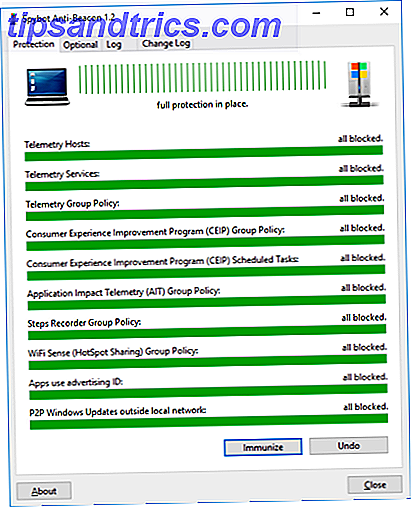
Il dispose d'un seul bouton étiqueté Immuniser . Cliquez dessus et l'application désactivera automatiquement toutes les fonctionnalités de suivi connues, y compris les hôtes de télémétrie, les services de télémétrie, le programme d'amélioration de l'expérience utilisateur et les applications utilisant votre identifiant publicitaire. Il y a un bouton d'annulation au cas où quelque chose irait de travers.
3. Win10 Spy Disabler
Plate-forme: Windows 7, 8.1, 10
Win10 Spy Disabler propose plus de 20 réglages de confidentialité. Les options comprennent un moyen de désactiver Cortana, désactiver la télémétrie et la collecte de données, et désactiver les listes de fichiers et de dossiers récents.

Vous trouverez le même niveau de réglage que O & O ShutUp10, mais si vous cherchez un "pinceau large", cet outil fait du bon travail. Par exemple, Win10 Spy Disabler comprend également des réglages système, tels que l'affichage de fichiers cachés Comment afficher les fichiers et dossiers cachés dans Windows Comment afficher les fichiers et dossiers cachés dans Windows Besoin de travailler avec un fichier ou un dossier caché dans Windows? Voici comment les voir en quelques clics. En savoir plus et désactiver l'assistance à distance Windows et les utilitaires système.
Les développeurs proposent à la fois une version installable et portable de l'application.
4. W10Privacy
Plate-forme: Windows 10
W10Privacy offre le plus de paramètres parmi toutes les applications de cette liste.
L'application est divisée en 14 onglets: Confidentialité, Télémétrie, Recherche, Réseau, Explorateur, Services, Edge, OneDrive, Tâches, Tweaks, Pare-feu, Applications d'arrière-plan, Applications utilisateur et Applications système. Chacun des 14 onglets est livré avec un grand nombre d'options individuelles.

Les paramètres sont codés en couleur. Le vert est un tweak recommandé avec presque aucun effet secondaire, le jaune indique que vous devez considérer le paramètre au cas par cas, et le rouge signifie que vous ne devez procéder que si vous avez confiance en votre sélection.
Si vous aimez être très précis dans votre approche de la confidentialité, c'est la meilleure application pour vous.
5. Windows confidentialité Tweaker
Plate-forme: Windows XP, Vista, 7, 8.1, 10
Lorsque vous lancez Windows Privacy Tweaker pour la première fois, il effectue automatiquement une analyse de vos paramètres à l'échelle du système et vous propose quelques modifications recommandées. Les résultats sont affichés dans quatre onglets: Services, Planificateur de tâches, Registre et Sécurité USB.

Il est particulièrement important dans les domaines de la modification des services et du registre, offrant des options que les autres applications n'incluent pas. Cependant, soyez prudent lors de l'apport de modifications au Registre Comment réparer les erreurs de registre Windows et quand ne pas déranger Comment réparer les erreurs de registre Windows et quand ne pas déranger Dans la plupart des cas, la réparation de notre registre ne fera rien. Parfois, les erreurs de registre causent des ravages après tout. Ici, nous allons explorer comment identifier, isoler et réparer les problèmes de registre - et quand ne pas déranger du tout. Lire la suite !
Tous les réglages ont un code de couleur simple: le rouge signifie que vous êtes à risque, le vert signifie que vous êtes en sécurité. Tous les paramètres ne sont pas disponibles si vous n'utilisez pas Windows 10.
6. AntiSpy pour Windows 10
Plate-forme: Windows 10
Développé par Ashampoo, AntiSpy pour Windows 10 est sans doute le plus esthétique des applications que j'ai présentées.
Sa raison d'être s'articule autour de quatre tâches principales: vous permettre de configurer vos paramètres de sécurité. 7 Windows 10 Fonctions de sécurité et leur utilisation 7 Windows 10 Fonctions de sécurité et utilisation Windows 10 est une question de sécurité. Microsoft a récemment informé ses partenaires que, dans le domaine des ventes, les fonctionnalités de sécurité de Windows 10 doivent être l'objectif principal. Comment Windows 10 tient-il cette promesse? Découvrons-le! En savoir plus, protéger votre vie privée, désactiver les services de localisation et empêcher Windows d'envoyer des diagnostics et des données d'utilisation à Microsoft.

Il vous donne un aperçu facile à comprendre de tous vos paramètres système critiques et vous permet de les désactiver en un seul clic. Pour les utilisateurs moins avertis sur le plan technologique, il propose deux préréglages: un qui empêche toute application de faire rapport à Microsoft, et un qui configure votre système en fonction des opinions des experts en sécurité d'Ashampoo.
7. Détruire Windows 10 espionnage
Plate-forme: Windows 10
Détruire Windows 10 Spying est le seul logiciel open-source sur ma liste. C'est aussi une application portable.
Le plus grand argument de vente de l'application est sa capacité à supprimer les programmes par défaut de Windows qui fuient les données et ne sont pas amovibles sous Programmes et fonctionnalités. Il peut également supprimer les données de télémétrie, bloquer diverses adresses IP, désactiver Windows Defender et désactiver Windows Updates 7 façons de désactiver temporairement Windows Update dans Windows 10 7 façons de désactiver temporairement Windows Update dans Windows 10 Windows Update maintient votre système corrigé et sûr . Dans Windows 10, vous êtes à la merci de l'emploi du temps de Microsoft à moins de connaître les paramètres cachés et les réglages. Donc, gardez Windows Update sous contrôle. Lire la suite .
Un mot d'avertissement: certaines des actions proposées sont irréversibles, alors assurez-vous de créer un point de restauration du système avant de continuer.
Vos applications de confidentialité préférées
Je vous ai présenté sept des principales applications de gestion de la confidentialité sur le marché, mais j'aimerais beaucoup entendre votre avis.
Avez-vous utilisé l'une de mes recommandations? Quelle est votre préférence? Est-ce que votre favori personnel n'est pas sur la liste? Qu'est-ce qui le rend si bon?
Vous pouvez vous laisser des suggestions, des conseils et des opinions dans la section des commentaires ci-dessous.
Crédits image: xavier gallego morell / Shutterstock